苹果手机截图怎么截屏
1、进入辅助功能
进入手机设置界面,在设置里面找到辅助功能,进入到辅助功能界面。

2、打开触控滑块
点击辅助功能里面的触控选项,进入到下一个页面,再选择第一个辅助触控选项,打开顶部辅助触控的滑块。
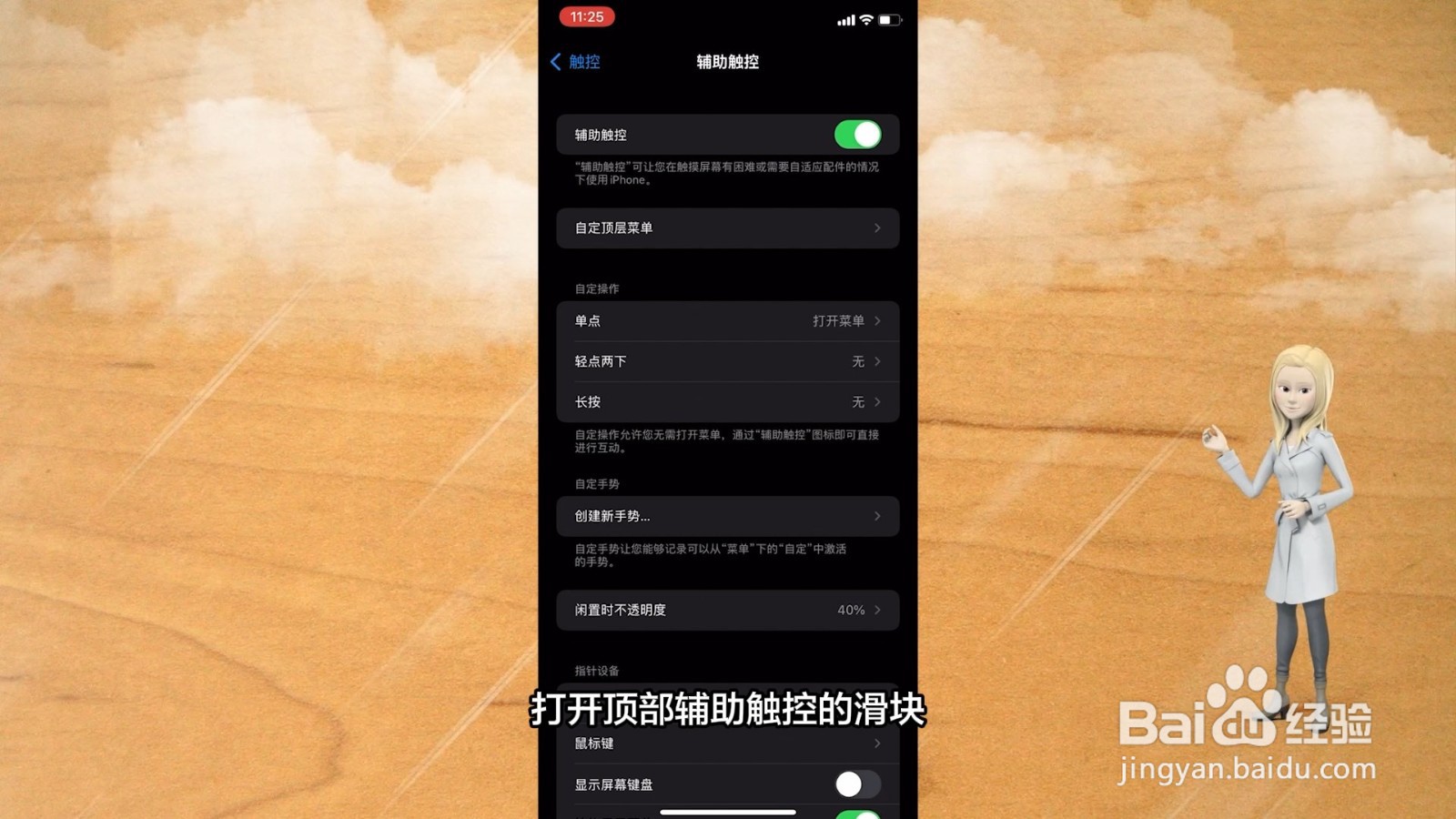
3、点击截屏
点击出现的悬浮球,再选择里面的截屏就可以了。

1、选择触控选项
进入手机设置,在设置程序里找到辅助功能,再找到辅助功能里面的触控选项。
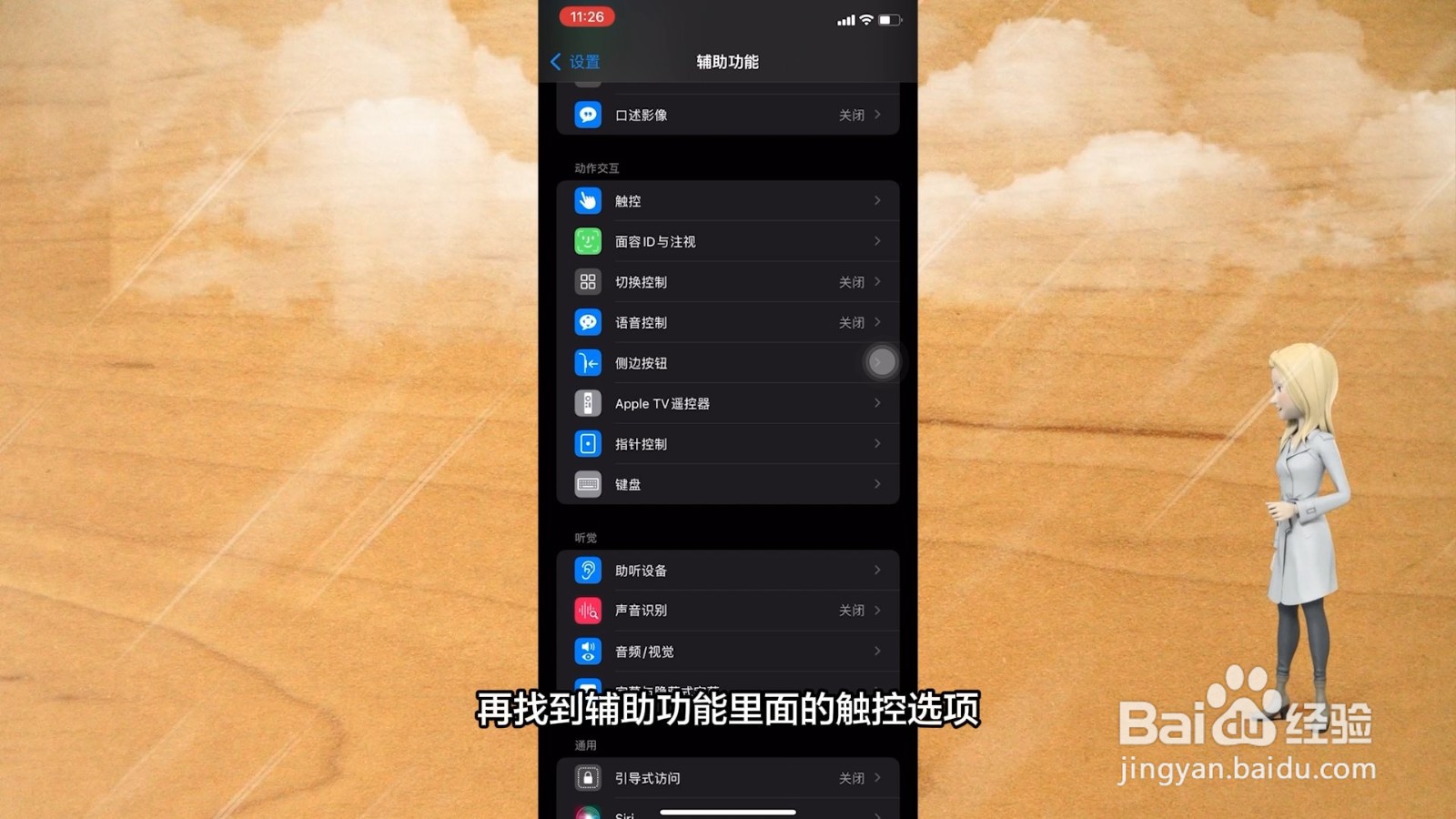
2、选择轻点两下
在这个界面往下滑动找到最后的轻点背面,点击进入到下一个页面后选择轻点两下。
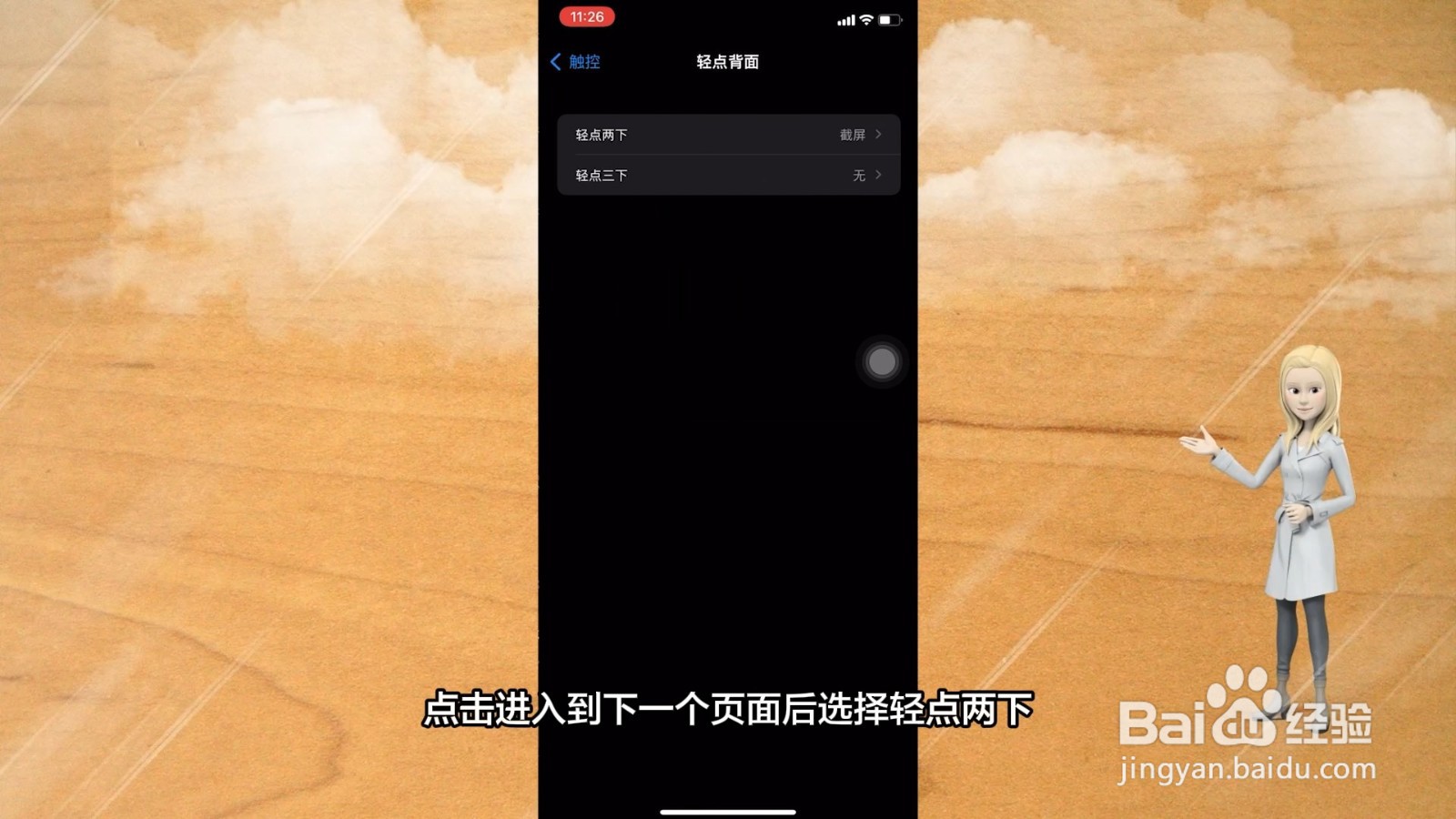
3、轻点手机背面
选择下面的截屏功能,再轻点两下手机背面就可以了。
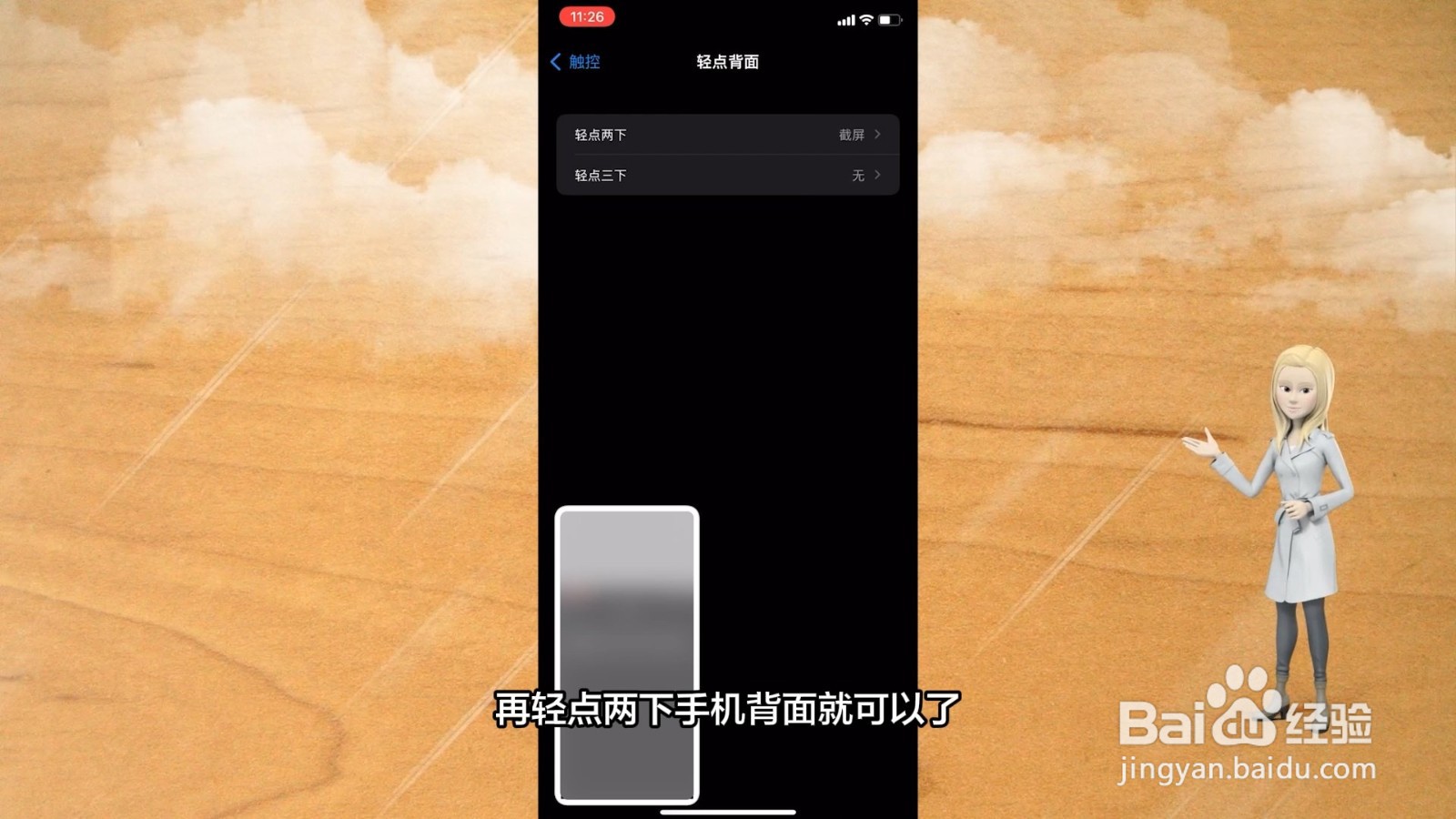
1、找到电源音量键
进入苹果手机的手机桌面,找到手机右侧的电源键和左侧的两个上下音量键。
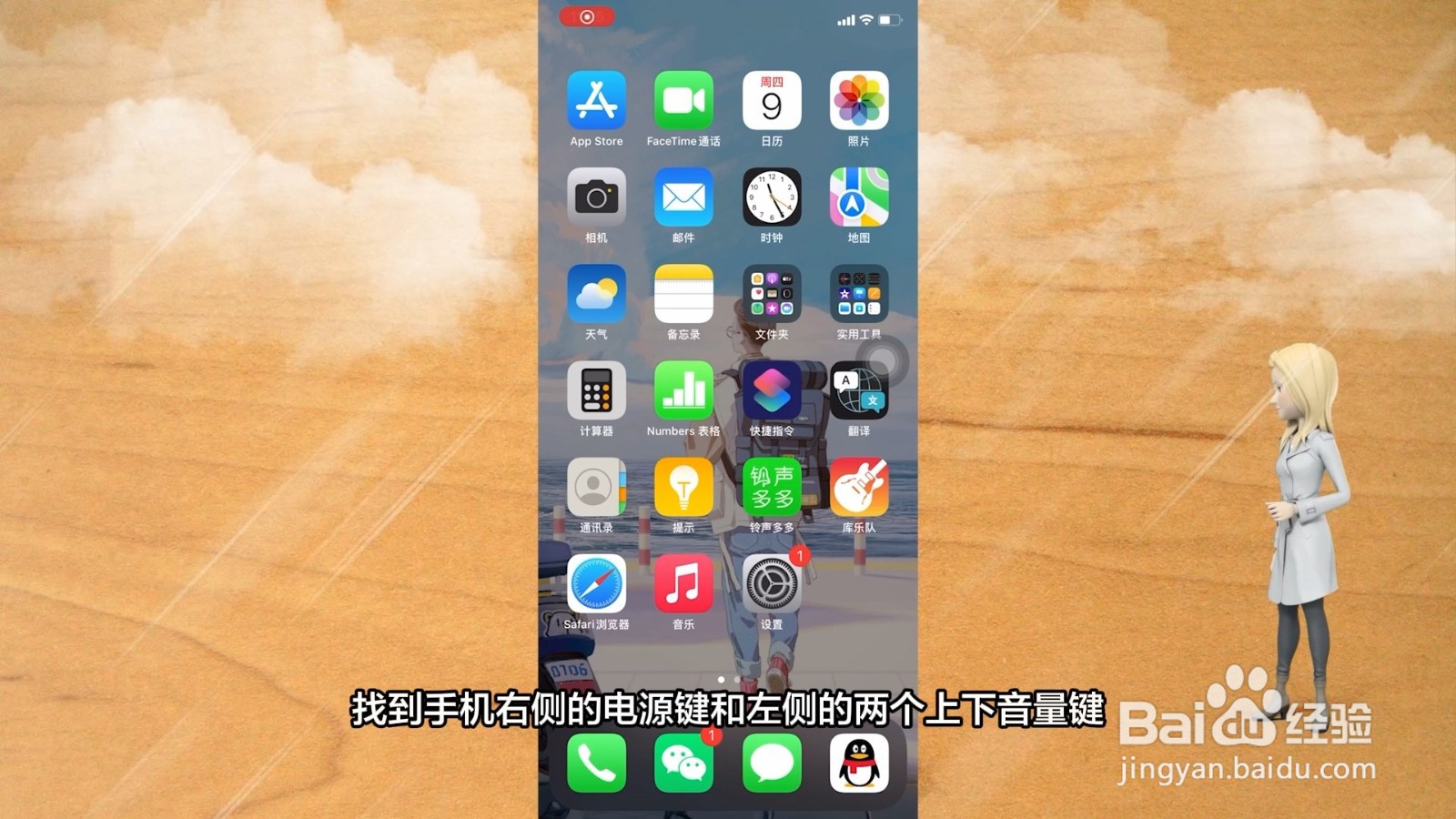
2、按下电源音量键
手指按下这个电源键和左边任意一个音量键。
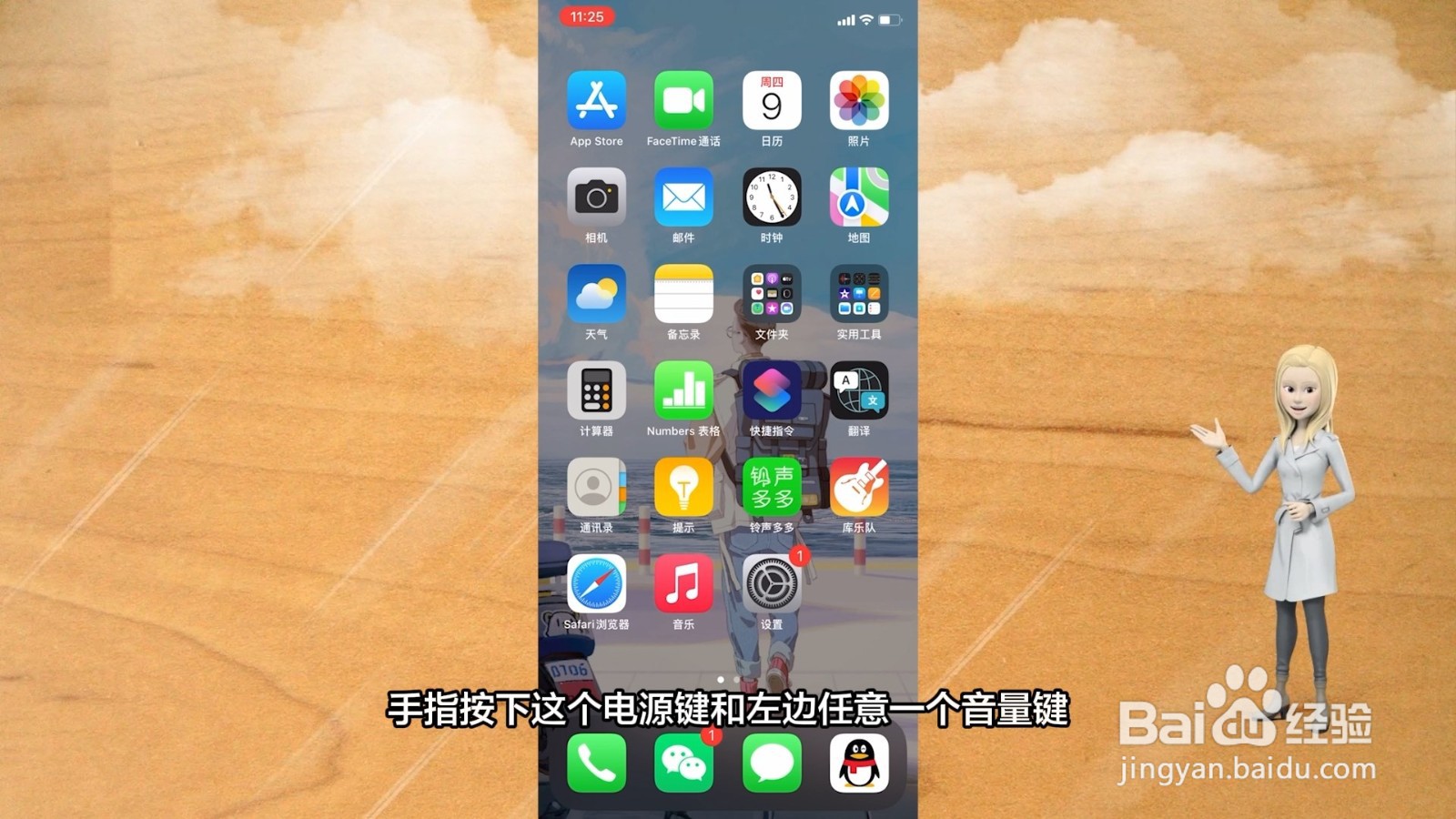
3、按住两秒钟
按下两秒钟的时间就可以实现手机的截屏功能了。
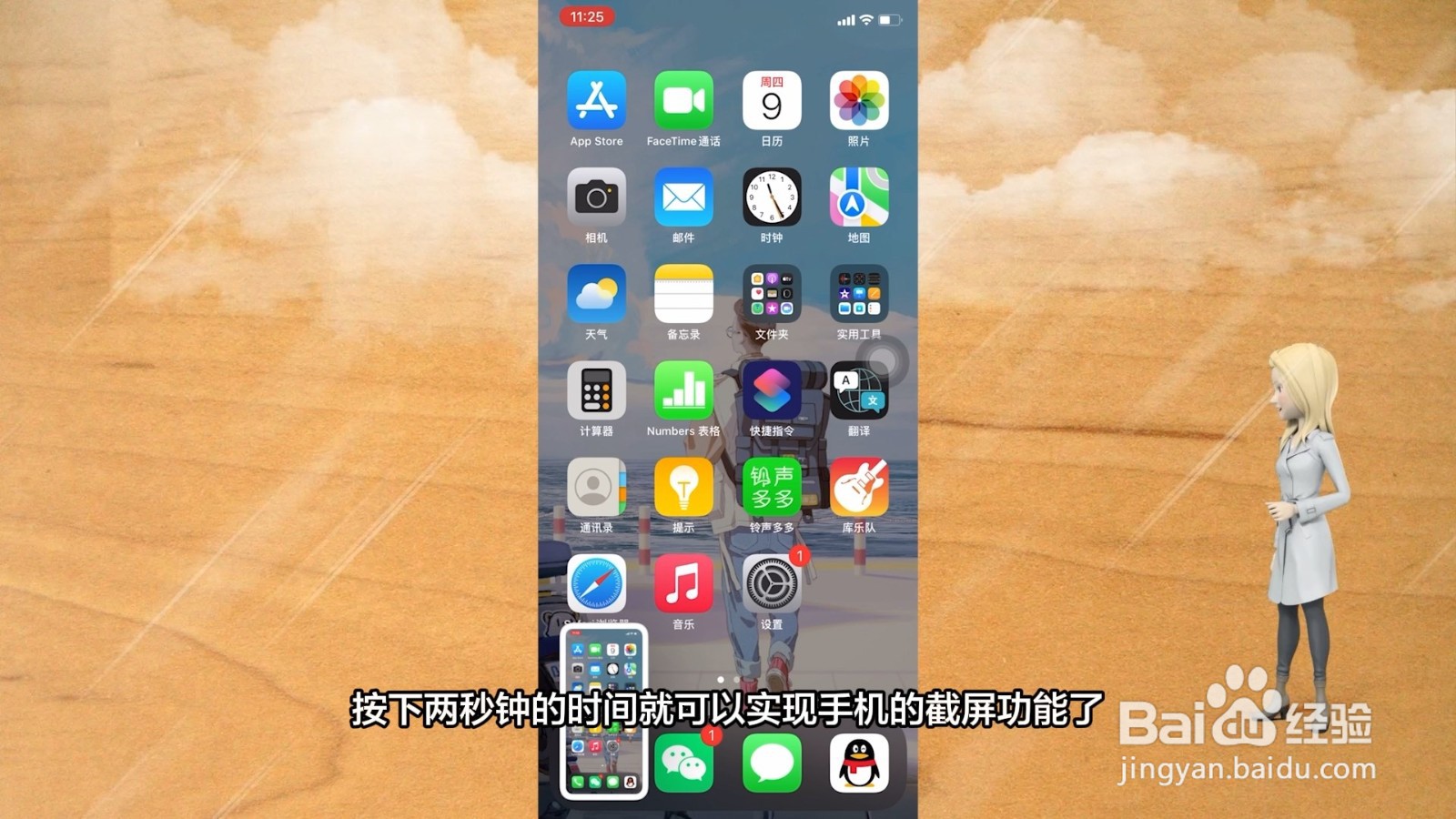
声明:本网站引用、摘录或转载内容仅供网站访问者交流或参考,不代表本站立场,如存在版权或非法内容,请联系站长删除,联系邮箱:site.kefu@qq.com。
阅读量:153
阅读量:27
阅读量:137
阅读量:186
阅读量:150